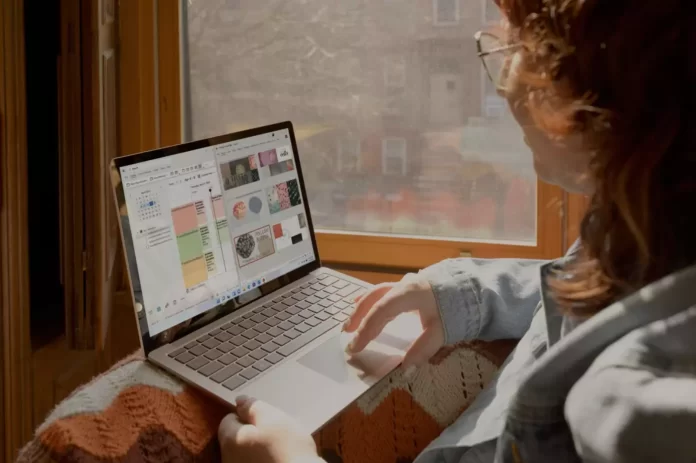Prezentacje od dawna są wpisane w życie ludzi na całym świecie. Istnieje wiele usług, które pozwalają ludziom tworzyć prezentacje. Jedną z nich jest Google Slides.
Czego potrzebujesz, aby zaimportować slajdy z innej prezentacji do Google Slides
Większość użytkowników kojarzy nazwę „Google” przede wszystkim z wyszukiwaniem w Internecie. Jednak oprócz tego, że Google jest największą wyszukiwarką i najpopularniejszą przeglądarką, opracował i wydał wiele innych produktów. Jednym z tych produktów jest Google Slides.
Jeśli chodzi o prezentacje, to PowerPoint i Keynote zbierają całą prasę. Google Docs jest często wymieniany jako świetna alternatywa dla Worda, a także istnieje wiele wskazówek na temat unikalnych sposobów korzystania z Google Sheets, ale Google Slides jest ledwie wspomniany. Jest to dziwne, ponieważ jest to bardzo dobre narzędzie do prezentacji i jest dostępne za darmo.
Ze względu na fakt, że Google Slides jest darmową aplikacją internetową, nie jest tak w pełni funkcjonalna jak aplikacje desktopowe, takie jak Microsoft PowerPoint czy Keynote. Niemniej jednak nadrabia braki estetyczne, ponieważ może pochwalić się bardzo silnymi możliwościami współpracy – jeśli nie najlepszymi.
Czasami w życiu osoby, która stale pracuje z wieloma prezentacjami może pojawić się sytuacja, w której trzeba przenieść slajdy, na przykład z programu Microsoft PowerPoint do Google Slides. Na początku może się to wydawać niemożliwe, ale w rzeczywistości nie jest to aż tak skomplikowane.
Oto więc, jak zaimportować slajdy z innej prezentacji do Google Slides w kilku prostych krokach.
Czym jest Google Slides
Google Slides to usługa online, która umożliwia tworzenie prezentacji i obsługuje funkcje współpracy z innymi użytkownikami. Funkcjonalność aplikacji jest minimalna, więc tworzenie prezentacji nie wymaga specjalnych umiejętności. Interfejs jest intuicyjny i nawet nowicjusz z łatwością znajdzie wszystkie niezbędne funkcje i narzędzia.
Do prezentacji można dodawać tekst, obrazy, audio i wideo, kształty, tabele, obiekty Word Art, diagramy i linie, a także specjalne symbole i animacje. Formatowanie tekstu jest reprezentowane przez kilka opcji: wyrównanie, wcięcie, odstępy między wierszami i formatowanie listy. Również dla obrazów dostępnych jest kilka funkcji edycyjnych: korekta, zmiana koloru i rozmiaru. Aplikacja posiada niewielką kolekcję kształtów geometrycznych, różnych typów strzałek, etykiet i znaków wzorów matematycznych. Kilka obiektów można połączyć w grupę, co ułatwia formatowanie.
Tekst, obrazy i inne obiekty można obracać i umieszczać na slajdzie za pomocą współrzędnych, a także stosować efekty cienia i odbicia. Google Presentations udostępnia prowadnice i siatkę do umieszczania obiektów na slajdzie: możesz przyciągać się do tych elementów, aby zachować porządek. Można również wybrać różne metody porządkowania.
Animacje mogą być stosowane do obiektów na slajdach (np. różne efekty pojawiania się i znikania, obracania, zanikania, zmiany rozmiaru itp.) Istnieją też efekty animacji dla slajdów. Są dość proste – pojawianie się kolejnego slajdu po lewej lub prawej stronie, napływ i zanikanie, są bardziej złożone – przewracanie kartek, obracająca się kostka czy galeria.
Jak importować slajdy z programu PowerPoint do programu Google Slides
Jeśli chcesz zaimportować slajdy z prezentacji programu PowerPoint do programu Google Slides, musisz wykonać następujące kroki:
- Przede wszystkim otwórz swój Dysk Google (w razie potrzeby zaloguj się na swoje konto Google).
- Następnie kliknij na ikonę menu i wybierz „Slajdy”.
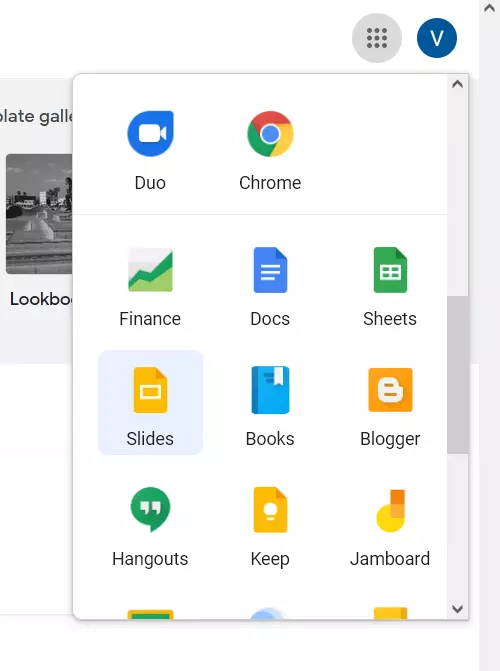
- Następnie kliknij na „Blank”, aby utworzyć nową prezentację.
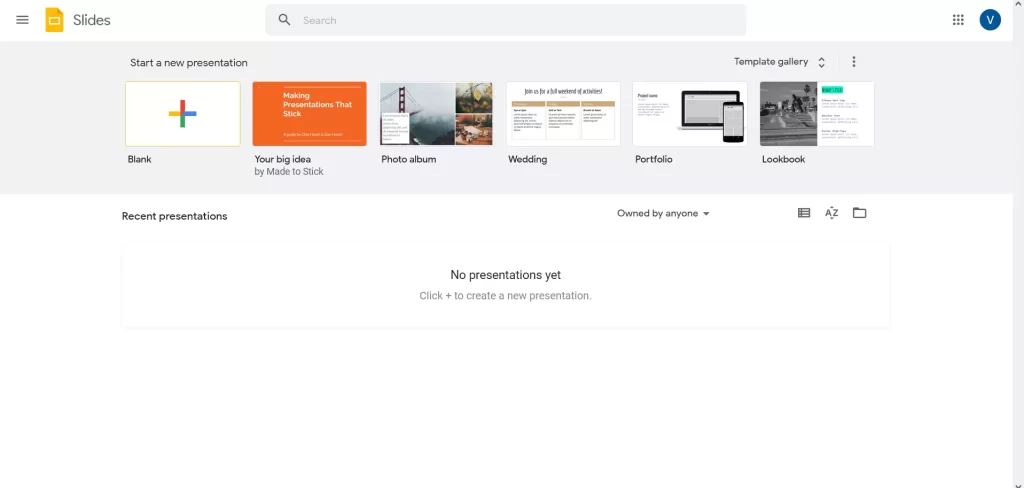
- Teraz kliknij „Plik” i wybierz opcję „Importuj slajdy”.
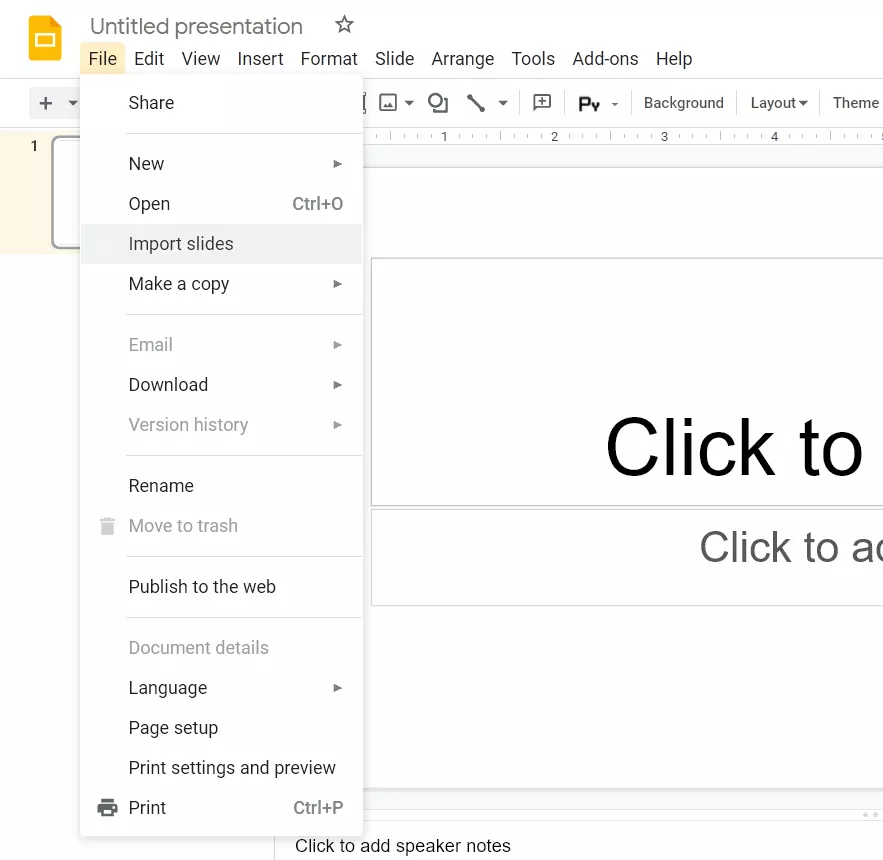
- Prześlij swój plik PowerPoint.
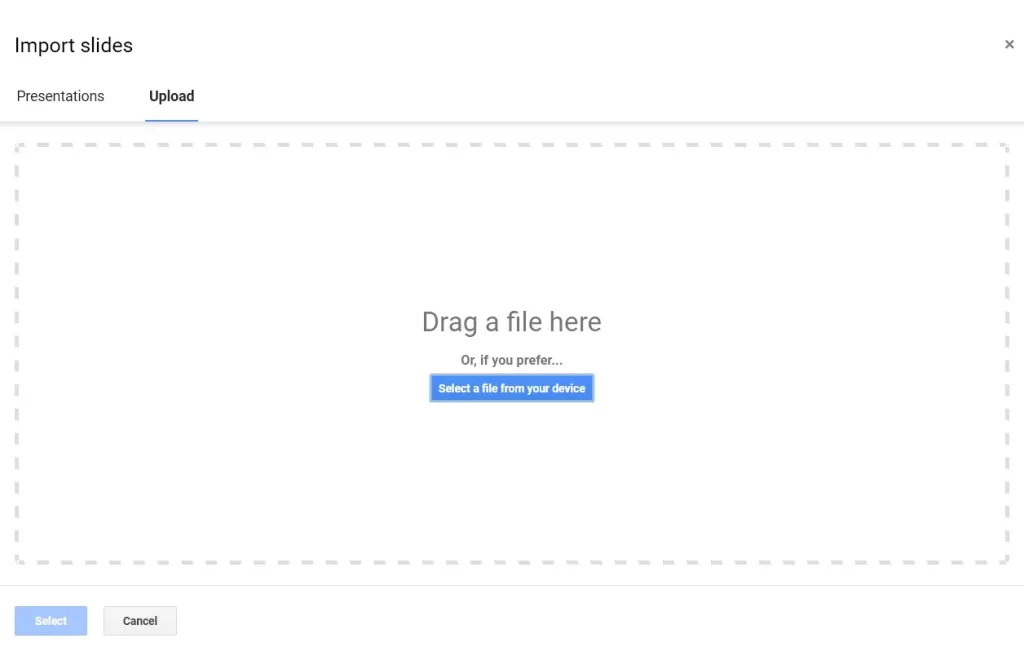
- Na koniec wystarczy wybrać nowo skonwertowane Slajdy.
Po wykonaniu tych czynności będziesz mógł zaimportować slajdy z prezentacji programu PowerPoint do programu Google Slides.
Jak dodać slajdy ze starej prezentacji Google Slides do nowej prezentacji
Jeśli chcesz dodać slajdy ze starej prezentacji Google Slides do nowej, musisz wykonać następujące kroki:
- Na początku przejdź na stronę Google Slides (w razie potrzeby zaloguj się na swoje konto Google).
- Następnie otwórz prezentację, którą tworzysz.
- Następnie kliknij „Plik” i wybierz z listy opcję „Importuj slajdy”.
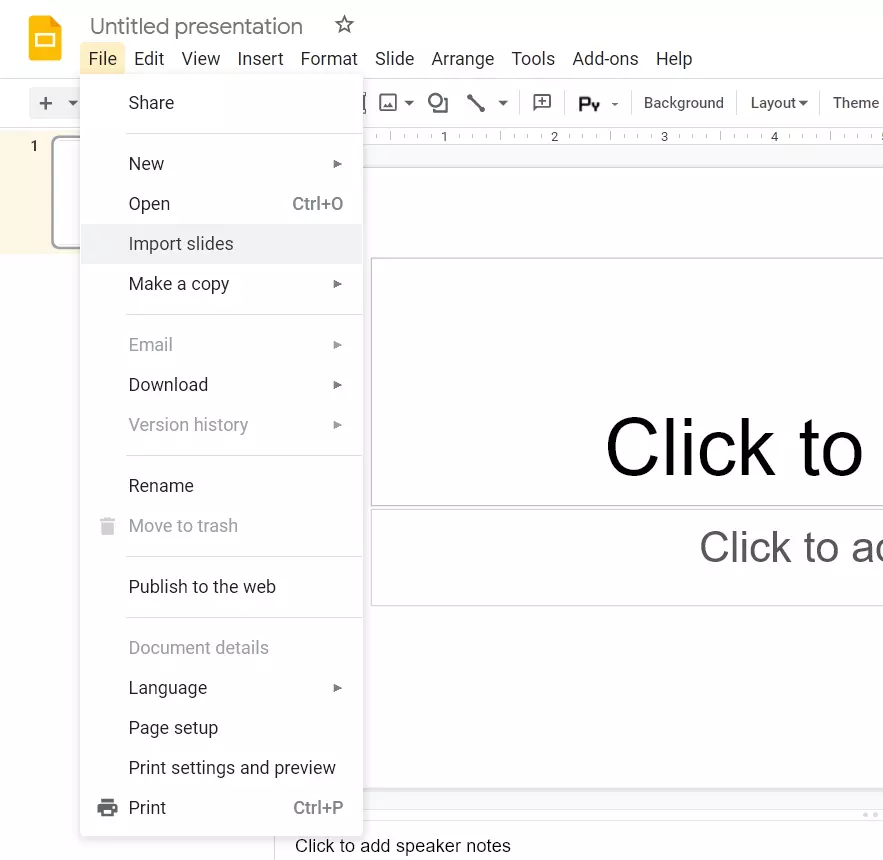
- W pojawiającym się oknie znajdź i wybierz prezentację, z której chcesz wyeksportować slajdy.
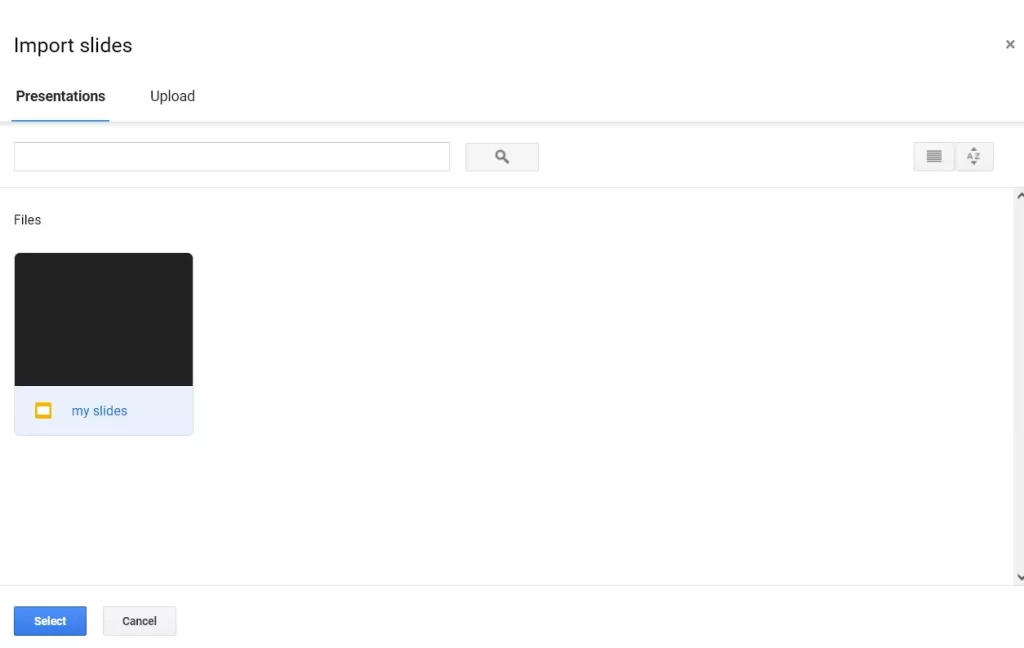
- Na koniec kliknij na przycisk „Wybierz”.
Po wykonaniu tych czynności będziesz mógł dodać slajdy ze starej prezentacji Google Slides do nowej.